Popravak: Domaćin korisničkog sučelja alata za odabir datoteka ne reagira
Miscelanea / / August 04, 2021
Domaćin korisničkog sučelja birača datoteka koji je kreirao Microsoft za Windows softverski paket operativnog sustava. PickerHost.exe u osnovi koristi datoteku s proširenjem datoteke EXE i poznata je kao datoteka Win32 .exe. Danas se možete suočiti s problemom u svom sustavu ako niste ažurirali svoj Windows OS ili bilo koju aplikaciju poput Mail App. Svaka oštećena instalacija bilo koje nesigurne aplikacije također može uzrokovati Domaćin korisničkog sučelja alata za odabir datoteka ne reagira Pitanje. Ovaj se problem uglavnom javlja kada korisnik pokušava datoteku dodati ili preuzeti datotekom za odabir datoteka.
Prema izvješćima, ovaj se problem uglavnom javlja u aplikacijama kao što su Skype, Mail itd., No korisnici tvrde da su se i oni suočavali sa istim problemom sa svojim preglednicima dok su ih koristili u svom sustavu. Stoga, prije daljnjeg rješavanja ovog problema, možete isprobati čisti postupak pokretanja kako biste ispravili pogrešku ili upotrijebite zamjenske aplikacije jer je čisti sustav ključni uvjet za izbjegavanje korisničkog sučelja za hostiranje datoteka pogreška.
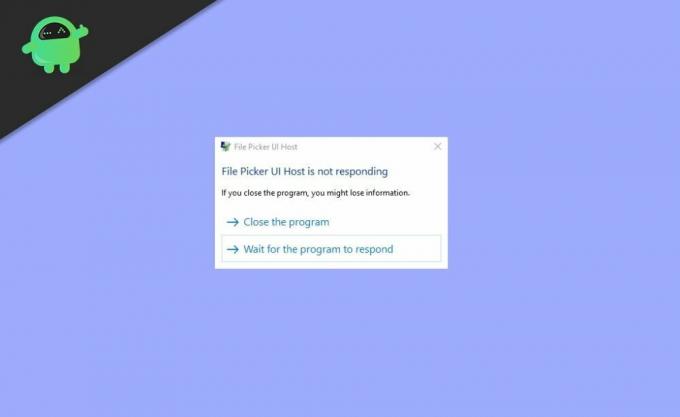
Sadržaj stranice
-
Popravak: Domaćin korisničkog sučelja alata za odabir datoteka ne reagira
- Metoda 1: Ažuriranje sustava Windows i aplikacija
- 2. metoda: Promijenite postavku sustava u postavci Način najbolje izvedbe i Virtualna memorija
- 3. metoda: Primijenite SFC skeniranje sustava
- 4. metoda: Ponovno registrirajte, resetirajte ili ponovo instalirajte sumnjive aplikacije
- Zaključak
Popravak: Domaćin korisničkog sučelja alata za odabir datoteka ne reagira
Metoda 1: Ažuriranje sustava Windows i aplikacija
Jedan od glavnih razloga hosta sučelja za odabir datoteka je Windows i aplikacije se ne ažuriraju što može utjecati na nekompatibilnost između aplikacija i OS-a Windows. Međutim, ažuriranje može automatski ispraviti problem dok Windows ažurira aplikaciju i sam OS. Ipak, u slučaju da ovaj postupak možete izvršiti ručno, koraci za ažuriranje sustava Windows su:
- Kliknite gumb prozora i upišite Ažuriraj prozore, a zatim kliknite provjeri ažuriranje.
- Nakon toga otvara se novi prozor. Kliknite provjeri ima li ažuriranja.
- Preuzmite i instalirajte ažuriranje i ponovno pokrenite sustav.
Ažuriranjem prozora problem će se možda riješiti. Ako ne, ne ažurirajte aplikaciju koja ima problem s hostom Picker Ui slijedeći sljedeći postupak:
Napomena - Na primjer - U mom slučaju, Microsoft Edge mi je jako zasmetao, pa je ovdje postupak ažuriranja EDGE-a, a ažuriranje možete primijeniti prema procesu ažuriranja aplikacije.
- Kliknite prozor i upišite rub.
- Otvorite aplikaciju Edge,
- Nakon toga dodirnite tri vodoravne točke u gornjem desnom kutu pored profila i pomaknite se do postavki.
- Zatim kliknite About Microsoft Edge i automatski će se ažurirati.
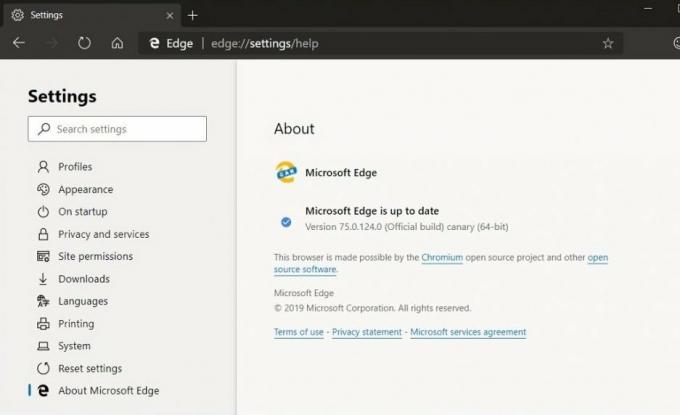
- Ponovo pokrenite sustav da biste primijenili promjene.
Sada možete provjeriti je li ispravljena poteškoća s hostom sučelja za odabir datoteka.
2. metoda: Promijenite postavku sustava u postavci Način najbolje izvedbe i Virtualna memorija
Još jedan razlog problema s hostom korisničkog sučelja birača datoteka, možda vaš sustav nije postavljen da radi u najboljem načinu rada. Da biste promijenili postavku kako biste riješili problem, slijedite korake;
-
Kliknite na Windows i upišite "Napredne postavke sistema".

-
Na novoj kartici potražite u postavci Pogled Napredne postavke sistema.

- U novom prozoru dođite do odjeljka unaprijed i kliknite postavku odjeljka izvedbe.
- Zatim otvorite Napredne postavke sustava.
-
Sada odaberite Prilagodite za najbolju izvedbu i prijeđite na Napredna tab.

- Zatim odaberite Gumb Programi pod Prilagodi za najbolju izvedbu, a zatim kliknite na Promijeniti pod Virtualna memorija.
-
Sada označite opciju Automatski upravlja veličinom datoteke straničenja za sve pogone i primijenite svoje promjene.
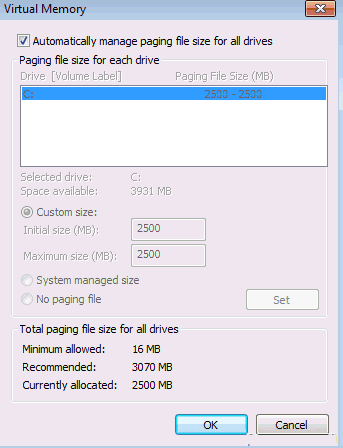
- Zatim kliknite na primijeni i ponovno podizanje sustava računalu i provjerite je li problem s biračem datoteka riješen.
3. metoda: Primijenite SFC skeniranje sustava
Sljedeći je razlog za korisničko sučelje birača datoteka ako je bilo koji problem u važnoj sistemskoj datoteci oštećen. SFC skeniranje postupak je kojim se oštećena sistemska datoteka zamjenjuje datotekom predmemorije koja se nalazi u komprimiranoj mapi. SFC skeniranje može riješiti ovaj problem. Međutim, trebat će vam neko vrijeme da skenirate vaš sustav. Dakle, nakon pokretanja SFC skeniranja provjerite je li vaš sustav riješen problema. Postupak za pokretanje SFC skeniranja je sljedeći:
-
Pritisnite Windows tipku i u traku za pretraživanje upišite cmd.

-
Nakon toga kliknite desnu tipku miša cmd.exe i odaberite Pokreni kao administrator.

- U naredbeni redak pojavit će se trepćući kursor, upišite: SFC / scannowi pritisnite Unesi ključ.
- Sada se pokreće Provjera sistemskih datoteka i provjerava integritet sistemskih datoteka.
4. metoda: Ponovno registrirajte, resetirajte ili ponovo instalirajte sumnjive aplikacije
Pretpostavimo da ste i dalje suočeni s porukom hosta korisničkog sučelja birača datoteka zbog oštećenja potrebne instalacijske datoteke te sumnjive aplikacije. Međutim, to možete popraviti ponovnom registracijom, poništavanjem ili ponovnom instalacijom sumnjive aplikacije. Ponovna registracija znači da se prvo morate odjaviti, a zatim ponovno prijaviti.
Reklame
Zaključak
Na taj način možete popraviti pogrešku odgovora hosta sučelja birača datoteka. Nadam se da ste dobili rješenje za pogrešku hosta sučelja File Picker. Ako ne, preporučujemo vam da vratite sustav. Prvo napravite sigurnosnu kopiju podataka koja će vam možda pomoći da vratite podatke. Ako vam treba dodatna pomoć u vezi s postupkom, javite nam u odjeljku za komentare.


![Kako instalirati Stock ROM na Yezz Andy C5VP [Datoteka / uklanjanje firmvera]](/f/c30cad1e021aad04c5dbf8f4e389cb17.jpg?width=288&height=384)